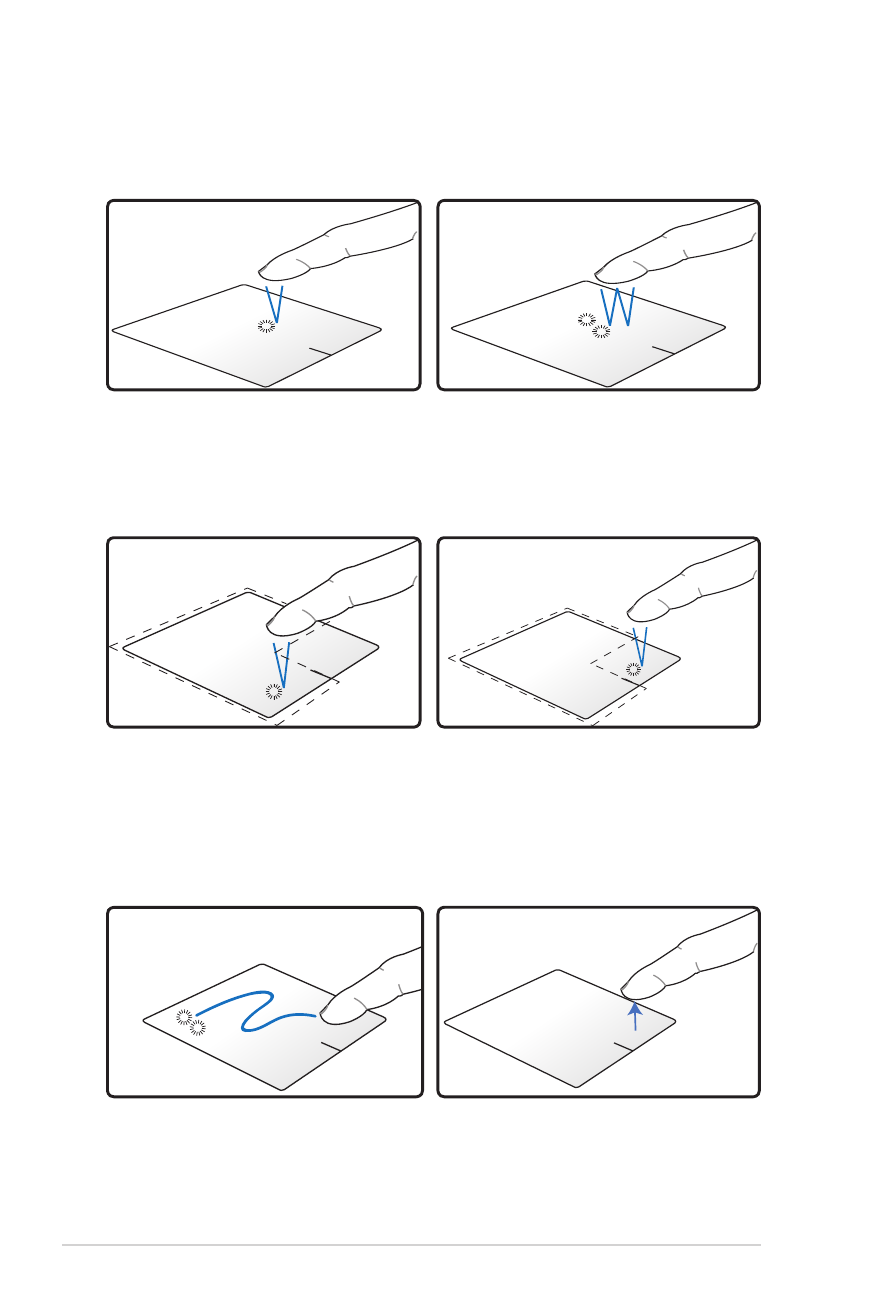
Prikazi uporabe sledilne ploščice
Tapanje – Če tapnete na sledilno ploščico, lahko izberete elemente
na zaslonu in odprete datoteke.
Klikanje – Če kliknete na sledilno ploščico, posnemate funkcije
levega in desnega gumba na miški.
Vlečenje in spuščanje – Če na sledilni ploščici uporabite funkcijo povleci
in spusti, lahko elemente na zaslonu premaknete na novo lokacijo.
Kliknite enkrat in tako izberite
element, nato pa dvokliknite in
ga tako odprite.
Kliknite enkrat ter tako izberite
element in poglejte njegove
menijske možnosti.
Dvakrat tapnite in tako izberite
element, nato pa z istim prstom
podrsajte, ne da bi ga dvignili s
sledilne ploščice.
Prst odmaknite s sledilne
ploščice in tako spustite element
na novo lokacijo.
Levi klik
Desni klik
Vlečenje
Spuščanje
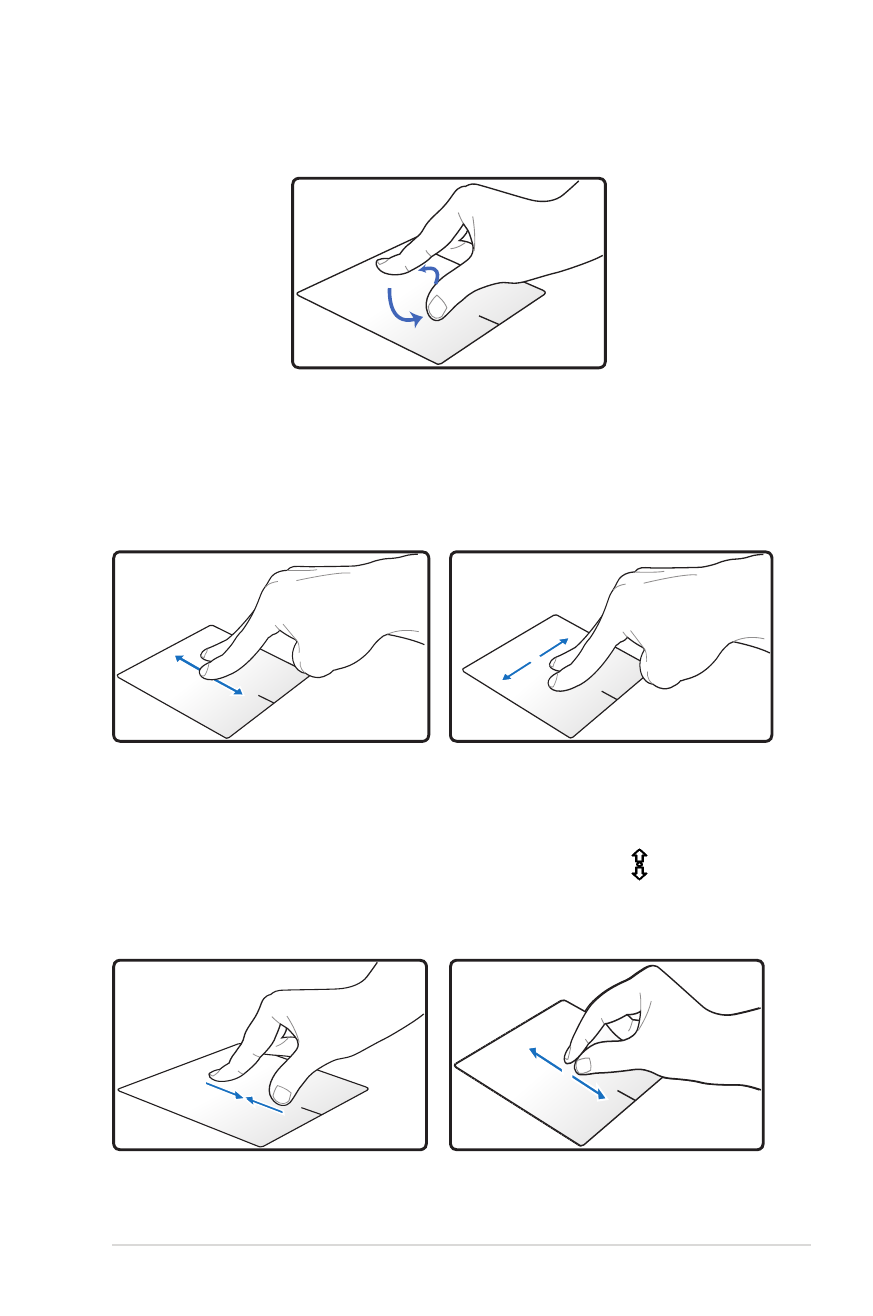
Uporabniški priročnik za prenosni računalnik
55
Sukanje – Slike lahko zasukate v smeri/v nasprotni smeri urinega
kazalca, tako da na sledilni ploščici približate prsta.
Z dvema prstoma se dotaknite sledilne ploščice, nato pa z njima
krožite v smeri urinega kazalca ali v njegovi nasprotni smeri in tako
zasukajte sliko.
Drsenje – Z dvema prstoma na sledilni ploščici lahko drsite po
seznamih v navpični in vodoravni smeri.
Zoomiranje – Z dvema prstoma na sledilni ploščici lahko
povečate ali pomanjšate velikost pogleda izbrane slike.
Če želite sliko povečati/pomanjšati, prsta povlecite narazen/
skupaj.
Če želite omogočiti neprekinjeno drsenje, držite prsta na robu
sledilne ploščice, medtem ko se premikate od zgoraj navzdol/leve
proti desni in obratno. Ko je aktivirano neprekinjeno drsenje, se
kazalec miške spremeni v kazalec z dvostrano puščico .
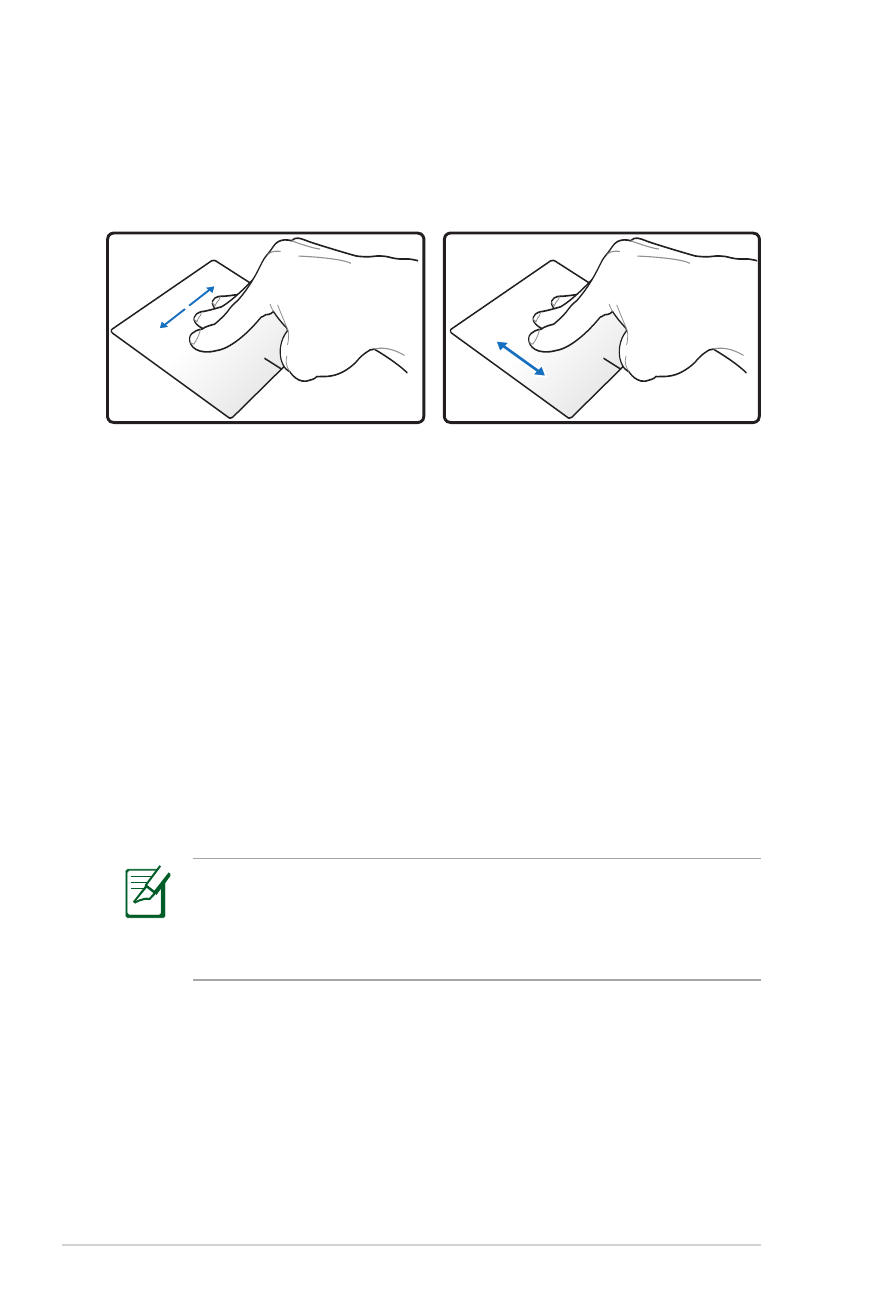
56
Uporabniški priročnik za prenosni računalnik
Sledilna ploščica se odziva na gibanje in ne na moč. Ni potrebe,
da bi po površini tapnili premočno. Če boste tapnili premočno,
ne boste povečali odzivnosti sledilne ploščice. Sledilna ploščica
se najbolje odziva na rahle dotike.